Exportación de plantillas de Azure Resource Manager para trabajos de Azure Stream Analytics
Las plantillas de Azure Resource Manager permiten implementar la infraestructura como código. La plantilla es un archivo de notación de objetos JavaScript (JSON) que define la infraestructura y configuración de sus recursos. El usuario es quien especifica los recursos que se van a implementar y las propiedades de esos recursos.
Puede implementar un trabajo de Azure Stream Analytics mediante la exportación de la plantilla de Azure Resource Manager.
Apertura de un trabajo en VS Code
Para poder exportar una plantilla, antes es preciso abrir un trabajo de Stream Analytics existente en Visual Studio Code.
Para exportar un trabajo a un proyecto local, busque el trabajo que desea exportar en el explorador de Stream Analytics de Azure Portal. En la página Consulta, seleccione Abrir en VS Code. A continuación, seleccione Abrir trabajo en Visual Studio Code.
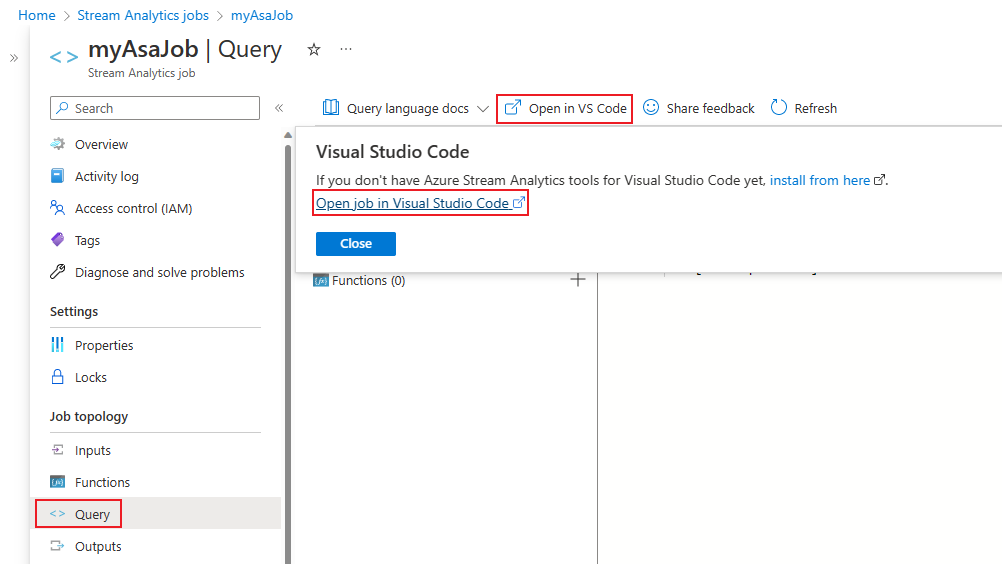
Para más información sobre el uso de Visual Studio Code para administrar trabajos de Stream Analytics, consulte el inicio rápido de Visual Studio Code.
Compilación del script
El siguiente paso consiste en compilar el script del trabajo en una plantilla de Azure Resource Manager. Antes de compilar el script, asegúrese de que el trabajo tiene al menos una entrada y una salida configuradas. Si no las tiene, lo primero que debe hacer es configurarlas.
En Visual Studio Code, vaya al archivo Transformation.asaql del trabajo.
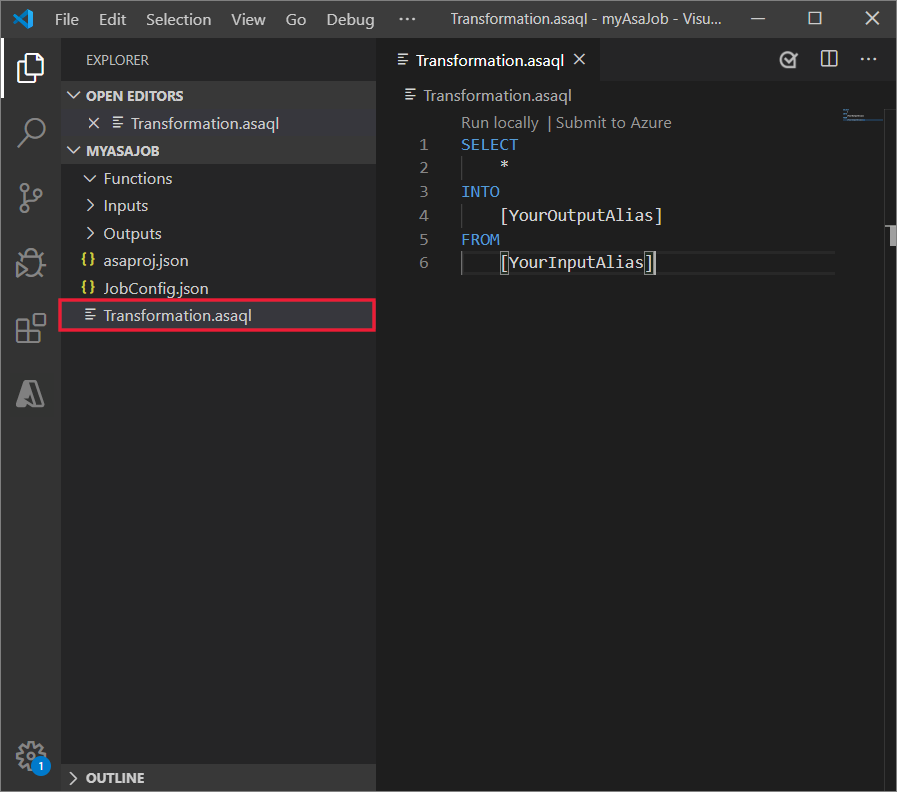
Haga clic con el botón derecho en el archivo Transformation.asaql y seleccione ASA: Compile Script (ASA: compilar script) en el menú.
Observe que aparece la carpeta Deploy en el área de trabajo del trabajo de Stream Analytics.
Explore el archivo JobTemplate.json, que es la plantilla de Azure Resource Management que se usa para la implementación.
Completar el archivo de parámetros
A continuación, complete el archivo de parámetros de la plantilla de Azure Resource Management.
Abra el archivo JobTemplate.parameters.json, que se encuentra en la carpeta Deploy del área de trabajo del trabajo de Stream Analytics en Visual Studio Code.
Observe que las claves de entrada y salida tienen valores NULL. Reemplace estos valores por las clave de acceso reales de los recursos de entrada y salida.
Guarde el archivo de parámetros.
Implementación mediante plantillas
Ya está preparado para implementar un trabajo de Azure Stream Analytics mediante las plantillas de Azure Resource Manager que generó en la sección anterior.
En una ventana de PowerShell, ejecute el siguiente comando. Asegúrese de reemplazar ResourceGroupName, TemplateFile y TemplateParameterFile por el nombre del grupo de recursos real y las rutas de acceso completas a los archivos JobTemplate.json y JobTemplate.parameters.json de la carpeta Deploy del área de trabajo.
Si no tiene Azure PowerShell configurado, siga los pasos que se indican en Instalación del módulo de Azure PowerShell.
New-AzResourceGroupDeployment -ResourceGroupName "<your resource group>" -TemplateFile "<path to JobTemplate.json>" -TemplateParameterFile "<path to JobTemplate.parameters.json>"